Comment réparer l’erreur fatale JavaScript de Discord sur un ordinateur Windows 10 –
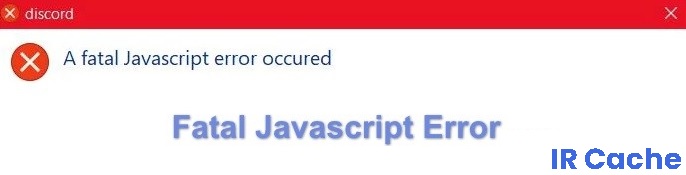
Trouvez et réparez automatiquement les erreurs de Windows grâce à l'outil de réparation de PC
Reimage est un excellent outil de réparation qui détecte et répare automatiquement différents problèmes du système d'exploitation Windows. Avoir cet outil protégera votre PC contre les codes malveillants, les défaillances matérielles et plusieurs autres bugs. En outre, cela vous permet également d'utiliser votre appareil au maximum de ses capacités et de ses performances.
- Étape 1: Télécharger l'outil de réparation et d'optimisation des PC (Windows 11, 10, 8, 7, XP, Vista - Certifié Microsoft Gold).
- Étape 2: Cliquez sur "Démarrer l'analyse" pour trouver les problèmes de registre de Windows qui pourraient être à l'origine des problèmes du PC.
- Étape 3: Cliquez sur "Réparer tout" pour résoudre tous les problèmes.
De nombreux utilisateurs de Discord voient une erreur à chaque fois qu’ils ouvrent le programme. Discord ne démarre pas et le message d’erreur « A fatal javascript error has occurred » apparaît.
Bien qu’il s’agisse d’une erreur courante, il existe plusieurs méthodes efficaces pour la corriger. Si vous voyez une erreur javascript fatale dans Discord, suivez ces conseils.
Qu’est-ce qui provoque une « erreur fatale javascript » ?
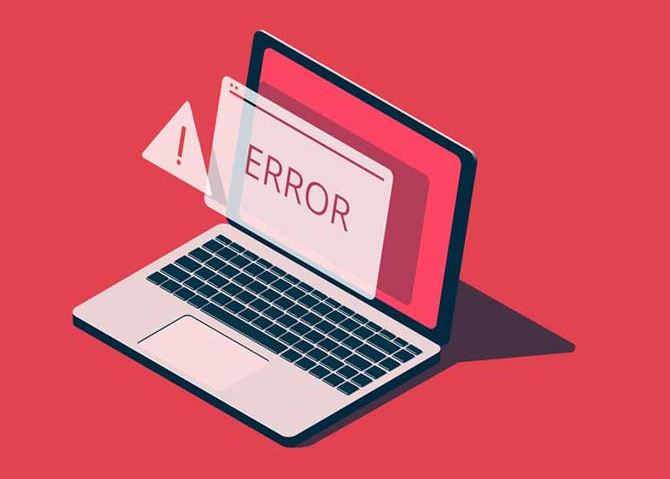
Lorsqu’une erreur JavaScript fatale se produit dans Discord, sa cause n’est pas immédiatement évidente. Dans la plupart des cas, cependant, cela est dû à une installation défectueuse de Discord ou à une autre application ou service (comme votre logiciel antivirus) qui ne lui permet pas de fonctionner correctement.
Comment réparer l’erreur fatale JavaScript ?
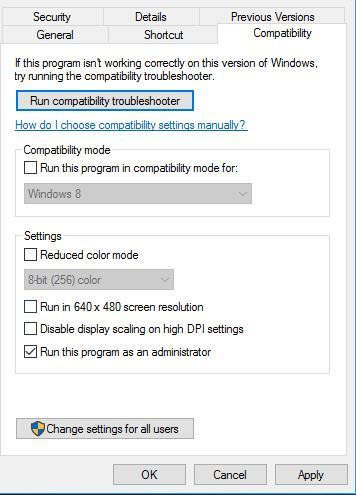
Lancer Discord en tant qu’administrateur
- Cliquez avec le bouton droit de la souris sur l’icône Discord et sélectionnez « Propriétés ».
- Une boîte de dialogue apparaît. Cliquez sur « Compatibilité », puis sur « Exécuter ce programme en tant qu’administrateur ».
- Cliquez ensuite sur « Appliquer » et « OK ».
- Maintenant, double-cliquez sur l’icône pour lancer l’application.
Désinstaller Discord Appdata
- Appuyez sur Windows + R sur votre clavier, une boîte de dialogue s’ouvre.
- Entrez « %appdata% » comme indiqué dans l’image ci-dessous et cliquez sur « OK ».
- Cliquez sur le dossier « Discord » et appuyez sur « Delete » pour supprimer tous les fichiers.
- Maintenant, appuyez à nouveau sur le raccourci Windows + R de votre clavier, et une boîte de dialogue s’ouvrira.
- Entrez « %localappdata% » comme indiqué dans l’image ci-dessous et cliquez sur « OK ».
- Cliquez sur le dossier « Discord » et appuyez sur la touche « Delete » pour supprimer tous les fichiers.
Modification du type de démarrage du Service d’expérience audio-vidéo de qualité Windows
- Appuyez sur Windows + R sur votre clavier, recherchez « services ».MSC » et appuyez sur « OK ».
- Recherchez « Quality Windows Audio Video Experience ». » Faites un clic droit et sélectionnez « Propriétés ».
- Une boîte de dialogue s’ouvre. Cliquez sur le bouton « Stop ».
- Cliquez maintenant sur « Démarrer » pour redémarrer les services.
- Cliquez sur « Type de démarrage » et réglez-le sur « Automatique ».
- Cliquez sur « Login » et ensuite sur « Browse ».
- Collez votre nom de compte dans la zone de texte « Enter Selectable Object Name » et cliquez sur « OK ».
- Cliquez sur « Appliquer » et ensuite sur « OK ».
- Redémarrez maintenant votre ordinateur.
Utilisation de l’invite de commande
- Trouvez Command Prompt dans la barre de recherche et cliquez dessus avec le bouton droit de la souris.
- Cliquez sur « Exécuter en tant qu’administrateur ».
- Tapez « gpupdate /force » comme indiqué ci-dessous. Le processus de mise à jour de la police apparaîtra à l’écran et sera ensuite terminé.
- Une fois la mise à jour de la politique terminée, vous pouvez essayer de redémarrer Discord.
Questions fréquemment posées
Qu’est-ce qu’une erreur fatale JavaScript ?
L’une des principales causes des erreurs fatales de Discord JavaScript est une mauvaise installation du logiciel. L’utilisateur doit désinstaller Discord du système, puis le réinstaller pour corriger l’erreur.
Pourquoi Discord signale-t-il toujours une erreur JavaScript ?
Discord ou ses paramètres sont peut-être corrompus – Dans ce cas, c’est l’installation de Discord qui est en cause, il faut donc réinitialiser les paramètres ou réinstaller l’application. Discord est exécuté avec des privilèges d’administrateur – L’exécution de Discord avec des privilèges d’administrateur est connue pour causer ce problème, assurez-vous donc de supprimer cette option.
Comment se débarrasser de l’erreur Discord Java Script ?
- Supprimez les fichiers Discord dans Localappdata et Appdata.
- Mettez les fichiers d’installation de Discord sur une liste blanche avec votre logiciel antivirus.
- Désinstallez et réinstallez Discord.
